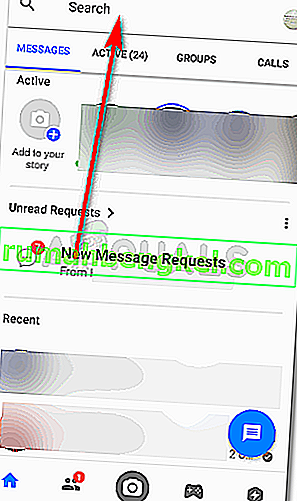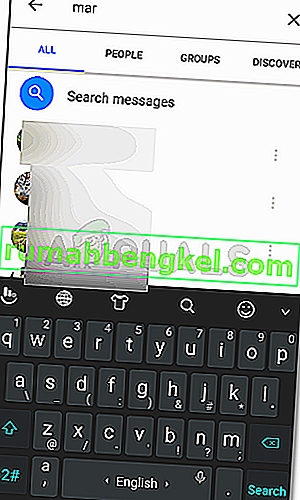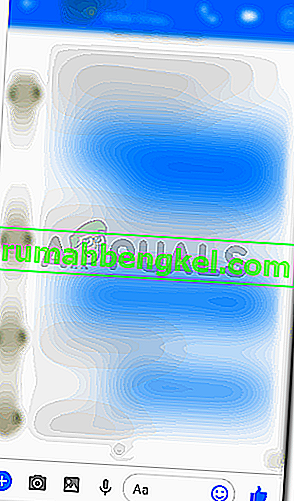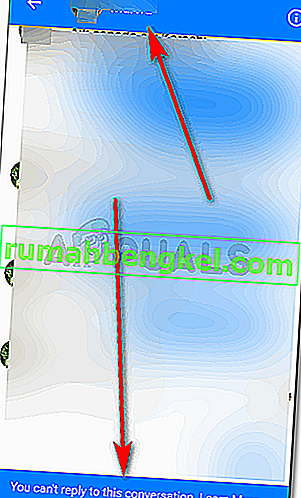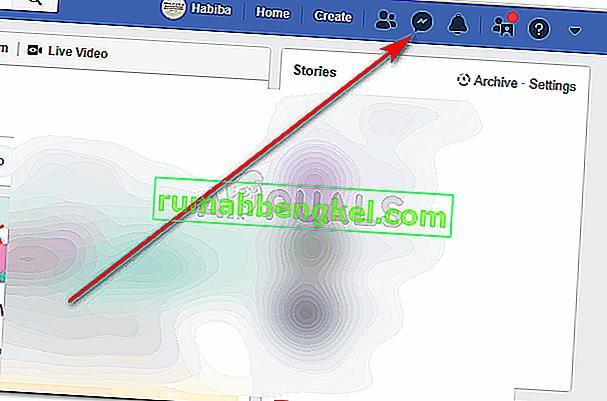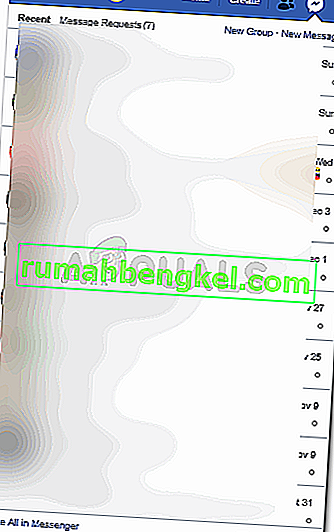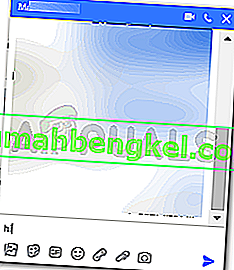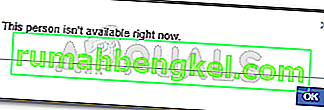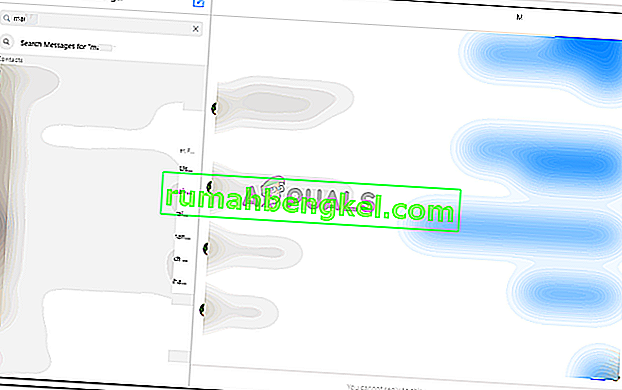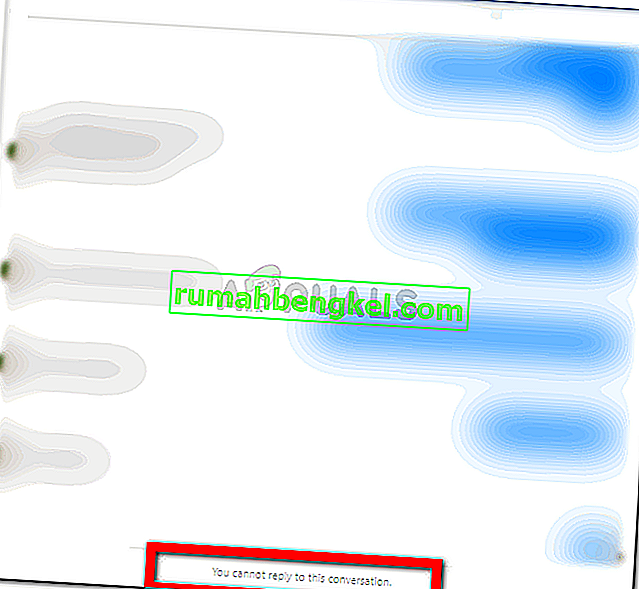كيف تتحقق مما إذا قام شخص ما بحظرك على تطبيق Messenger على Facebook؟
حبيبة رحمان 11 ديسمبر 2018 دقيقتان القراءة
إذا كنت صديقًا لشخص ما على Facebook ، فليس من المهم أن تكون قادرًا على مراسلته عبر Facebook Messenger. هذا بسبب وجود فرص محتملة بأنهم منعوك من مراسلتهم على Messenger. ومع ذلك ، للتأكد من ذلك ، يمكنك التحقق مما إذا قام شخص ما بحظرك على Messenger أم لا عن طريق اتباع الخطوات الخاصة بالهواتف المحمولة وسطح المكتب.
كيفية التأكد من قيام شخص ما بحظرك على Facebook Messenger ، من هاتفك
- افتح تطبيق Messenger من هاتفك. هذه هي الطريقة التي ستظهر بها الشاشة بمجرد فتح التطبيق.
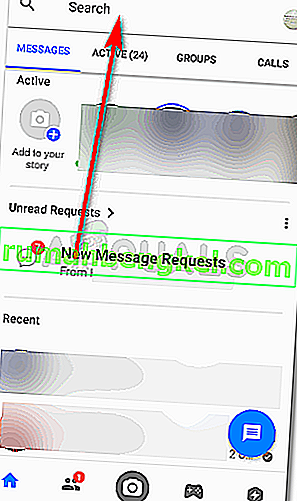
ستجد جميع رسائلك هنا ، بما في ذلك الرسائل الواردة من جهات اتصال ليست في قائمتك. حدد موقع شريط "البحث" أعلى الشاشة ، كما هو موضح بالسهم في الصورة أعلاه. هذا هو المكان الذي يمكنك فيه بدء كتابة اسم الشخص الذي تريد معرفة هذه المعلومات عنه.
ملاحظة: لا يؤدي حظر شخص ما على Messenger إلى إخفاء ذلك الشخص من قائمة أصدقائك في تطبيق Messenger. قد يستمر ظهور الشخص الذي قام بحظرك هنا حتى لو قام بحظرك ، ولكن لن تتمكن من مراسلته.
- هناك طريقتان لفتح نافذة الدردشة لصديق على Messenger. يمكنك إما النقر فوق الدردشة التي تظهر في النافذة الأولى التي تظهر على الشاشة عند فتح التطبيق. أو اكتب الاسم في شريط البحث وابحث عن اسمه.
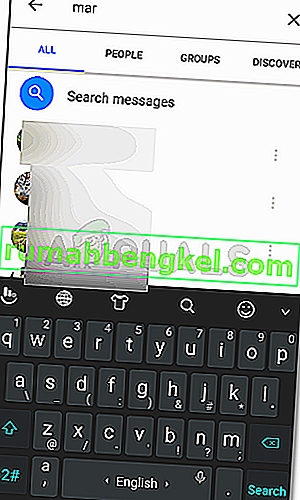
- الآن ، الصورة التالية قبل أن يحظرني الصديق. هذه هي الطريقة التي ستظهر بها. سيكون بها مساحة الرسائل نشطة ، حيث تكتب رسالتك. وسترى أيضًا آخر ظهور لهم. هذا يدل على أنهم لم يحظروا.
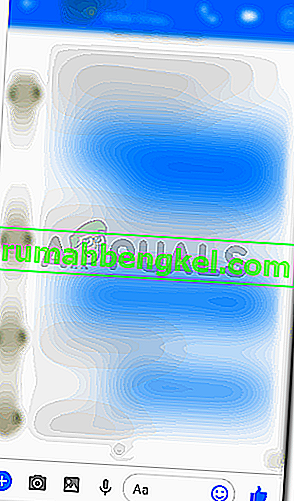
من ناحية أخرى ، عندما يحظرونك ، هكذا ستبدو شاشتك للدردشة على Messenger. لن يكون لديك مساحة لكتابة رسالة بعد الآن ، ولن تتمكن من رؤية آخر ظهور لهم على Messenger ، وستظهر رسالة إضافية في نهاية الشاشة تقول "لا يمكنك الرد على هذه المحادثة". هذا يعني أن الصديق قد حظرك.
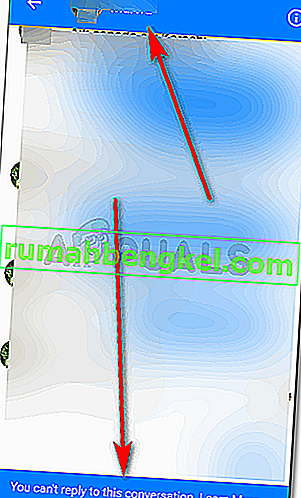
إذا لم تتحدث إلى صديق على Facebook Messenger منذ فترة طويلة ، فمن المحتمل أنه قام بحظرك. يمكنك اتباع الخطوات كما هو مذكور أعلاه للتأكد مما إذا قاموا بحظرك أم لا.
كيفية التأكد مما إذا قام شخص ما بحظرك على Facebook Messenger ، من سطح المكتب
- قم بتسجيل الدخول إلى حسابك على Facebook من سطح المكتب الخاص بك ، وانقر فوق أيقونة Messenger ، التي تظهر في الجانب العلوي الأيمن من الشاشة ، كما هو موضح بالسهم في الصورة أدناه.
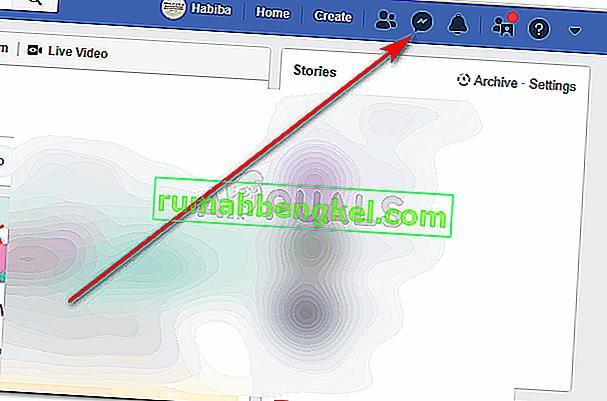
- سترى قائمة منسدلة لجميع الرسائل والمحادثات. الآن ، هنا مرة أخرى ، يمكنك الوصول إلى الرسائل بطريقتين. يمكنك إما النقر فوق محادثة الصديق من معاينة الرسائل هذه أو النقر فوق "عرض الكل في Messenger" ، الموجود في الزاوية اليسرى من نفس نافذة القائمة المنسدلة.
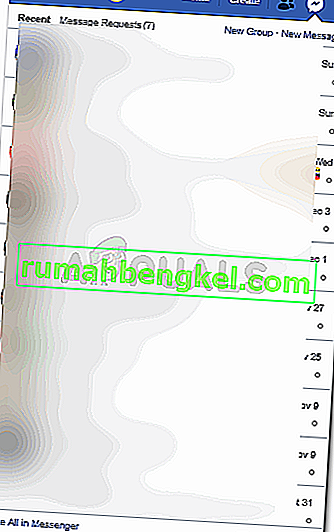
- عندما تنقر على إحدى المحادثات من القائمة المنسدلة التي تعرض محادثتك ، ستفتح الدردشة على هذا النحو.
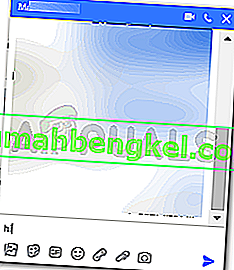
- اكتب رسالتك في المساحة الفارغة للرسالة ، واضغط على Enter. بمجرد الضغط على مفتاح الإدخال ، لن يتم إرسال رسالتك ، وسيظهر مربع حوار يقول "هذا الشخص غير متاح الآن". هذا يعني أن هذا الشخص قد حظرك.
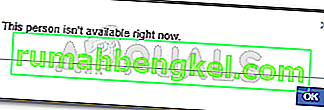
- إذا قمت بالنقر فوق الخيار "See All in Messenger" ، فهذه هي الطريقة التي ستظهر بها شاشتك.
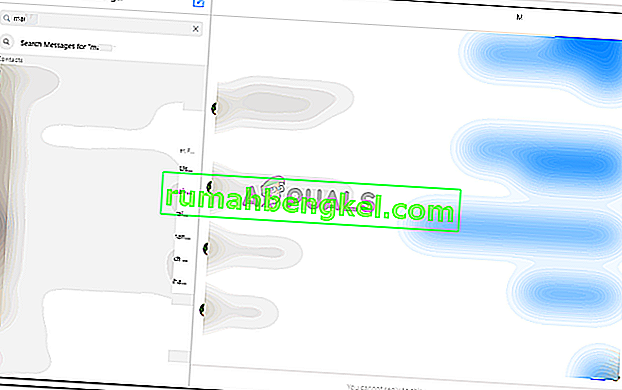
انقر فوق المحادثة مع الصديق الذي تريد تأكيد ما إذا كان قد قام بحظرك أم لا. أو اكتب اسمه في شريط البحث أعلى الجانب الأيسر من الشاشة.
- إذا قام الشخص بحظرك ، فلن ترى أي مساحة لكتابة رسالة. بدلاً من ذلك ، ستكتب هذه الرسالة في أسفل الصفحة مباشرةً ، "لا يمكنك الرد على هذه المحادثة" ، مما يعني أن صديقك قد حظرك.
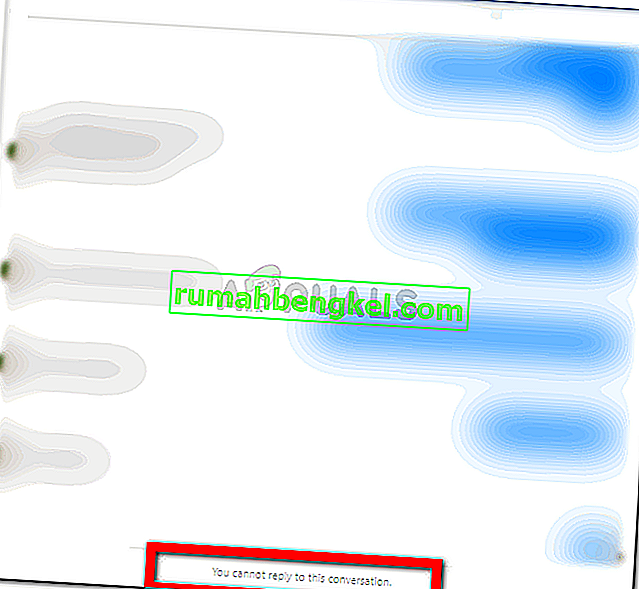
أسباب المنع
تتيح ميزة الحظر لأي تطبيق ، بما في ذلك Facebook Messenger ، للمستخدم منع الأشخاص الذين لا يريدون الاتصال بهم من مراسلتهم. يمكن أن تكون هذه أداة مفيدة للغاية ، إذا كنت تعمل من خلال Facebook Messenger ، وكان عليك الاتصال بأشخاص عشوائيين من خلال التطبيق.